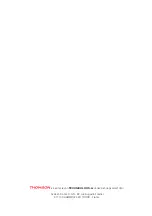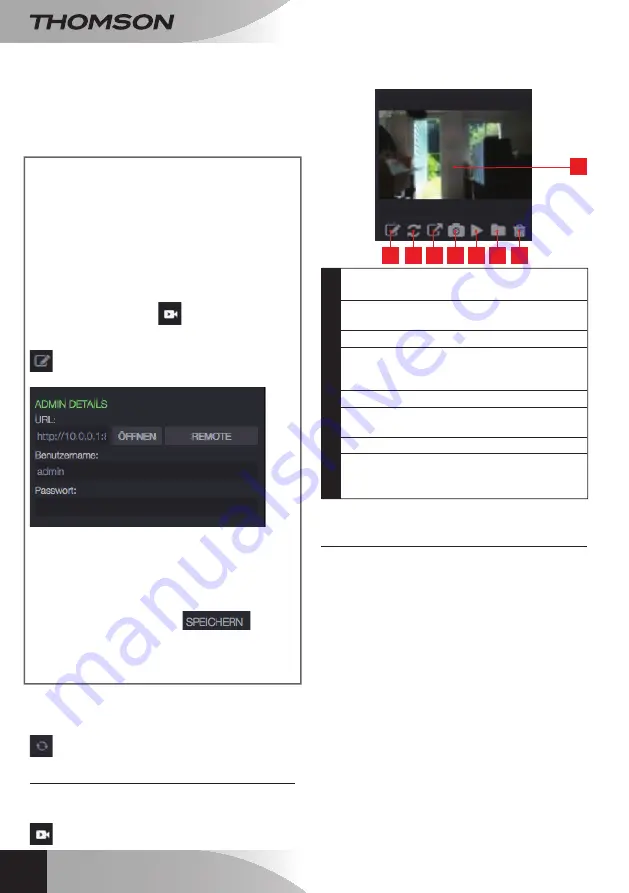
Feste WLAN-IP-KAmerA 720P HD
de
14
H - VerweNduNg MIT eINer THoMBoX
Ist der Vorgang beendet, können Sie das Fenster
durch Anklicken des Kreuzes schließen.
SCHRITT 3: Automatische Konfiguration
Fakultativ: Sie haben Benutzernamen und
passwort bereits vor der zuordnung geändert
(standardmäßig „admin“ und kein passwort):
Um auf Ihre Kamera und deren Bild zugreifen
zu können, benötigt Ihre Thombox die in der
Konfiguration der Kamera gewählten Zugangsdaten,
d. h. den Benutzernamen und das Passwort.
Gehen Sie in der Benutzeroberfläche der Thombox
zum Bereich „Caméras“
und klicken Sie unter
Ihrer Kamera auf „
Kamerainformationen ändern
“
:
In dem sich öffnenden Fenster, ersetzen Sie nun
„
Benutzername
“ und „
passwort
“ durch die von
Ihnen zum Aufrufen der Kamerakonfiguration
genutzten Daten (standardmäßig „admin“ und kein
Passwort). Klicken Sie anschließend oben auf dem
Bildschirm auf „
Speichern
“
um die
vorgenommenen Änderungen zu bestätigen (es ist
normal, dass die Speichern-Schaltfläche das
Fenster nicht schließt).
Um Ihre Kamera automatisch zu konfigurieren und ihr
anzuzeigen, wohin sie die aufgenommenen Fotos
schicken soll, starten Sie bitte eine Synchronisierung
und warten ab.
2 - VERWENDUNG
Ist die Synchronisierung beendet, wechseln Sie zum
Bereich „Caméras“ in der Thombox Benutzeroberfläche
:
1
2 3
4 5
6
7
8
1
Zugriff auf die Thombox-Konfiguration der
Kamera.
2
Aktualisierung des Miniaturbilds, sobald ein
neues Foto geschickt wurde.
3
Zugriff auf die Webkonfiguration der Kamera.
4
Sofortbildaufnahme. Mit einem Rechtsklick
auf dem Foto wird dieses auf Ihrem
Computer gespeichert.
5
Live-Video starten.
6
Zugriff auf alle in Form einer Liste auf dem
Server gespeicherten Fotos.
7
Löschen der Kamera.
8
Letztes auf dem Server gespeichertes Foto.
Mit einem Klick in diesen Bereich kann eine
Slideshow gestartet werden.
3 - FOTOS AUFNEHMEN UND AUF SERVER
SpEICHERN
Sobald die Kamera der Thombox zugeordnet
wurde, ist es möglich, in den Regeln das Aufnehmen
von Fotos mit Versand auf einen sicheren Server
auszulösen. Ihre Kamera wird in der Kategorie
„
Kameras
“ in den „
Modulen
“ des Regelerstellers
angezeigt. Sie können die Kamera in das Feld
„
Aktion
“ ziehen und dort die Aktion „
Snapshot
“
anwählen, um ein Foto zu machen.
Содержание 512391
Страница 4: ......
Страница 20: ...en 720p WiFi fixed IP camera dSc 723W 70 9 73 73 07 www thomsonbox eu www thomsonsecurity eu V2 ref 512391 ...
Страница 23: ......
Страница 39: ...nl Vaste IP camera met wifi 720p Dsc 723W 70 9 73 73 07 www thomsonbox eu www thomsonsecurity eu V2 ref 512391 ...
Страница 42: ......
Страница 58: ...de Feste WLAN IP Kamera 720p DsC 723W 70 9 73 73 07 www thomsonbox eu www thomsonsecurity eu V2 ref 512391 ...
Страница 61: ......
Страница 77: ...es Cámara IP fija WiFi 720p DSC 723W 70 9 73 73 07 www thomsonbox eu www thomsonsecurity eu V2 ref 512391 ...
Страница 80: ......
Страница 96: ...pt Câmara IP fixa Wi Fi 720p DSC 723W 70 9 73 73 07 www thomsonbox eu www thomsonsecurity eu V2 ref 512391 ...
Страница 99: ......
Страница 115: ...it Telecamera IP fissa Wi Fi 720p Dsc 723W 70 9 73 73 07 www thomsonbox eu www thomsonsecurity eu V2 cod 512391 ...
Страница 118: ......